Win10系统家庭版图标盾牌不见了去哪设置回来
win10家庭版的盾牌图标是可以进行设置的,有些小伙伴没有看到那是因为没有设置完成,下面我们就一起来看依稀如何进行设置回来吧。
win10家庭版图标盾牌不见了去哪设置回来
1、请在开始菜单上单击右键,选择“控制面板”,打开控制面板窗口。
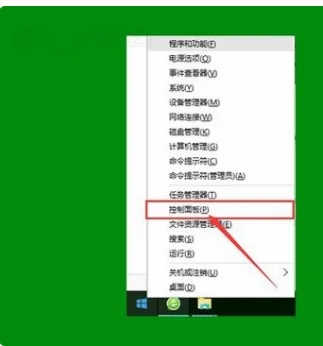
2、在控制面板窗口中,展开“用户账户”部分,找到并点击“更改用户账户控制设置”选项。
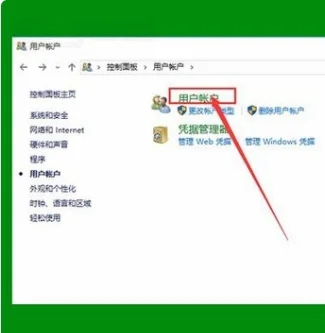
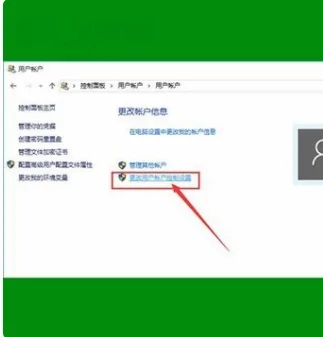
3、将滑块滑动至底部,点击确定按钮,随后重新启动计算机。
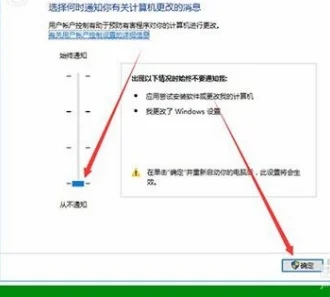
4、如果前述步骤未能解决问题,您可继续以下步骤操作。
在桌面上的“此电脑”图标上再次单击右键,选择“管理”选项,从而打开“计算机管理”窗口。
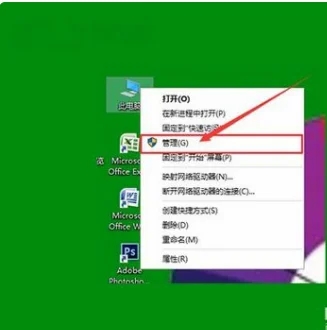
5、点击左侧的“本地用户和组”选项,并在其下方点击“用户”选项。
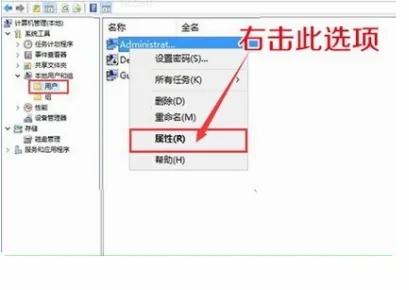
6、在右侧找到并右击“Administrator”项,选择属性。
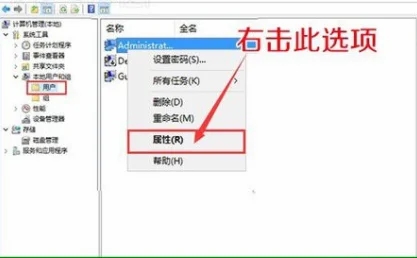
7、在新弹出的窗口中,取消“账户已禁用”选项前的勾选,并点击确定完成操作。
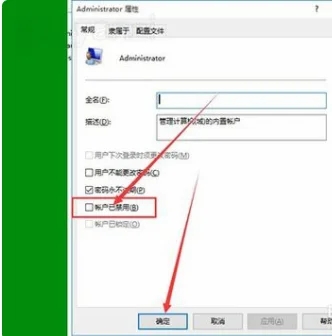
8、此时您会发现桌面图标上方的小盾牌消失了。现在,您可以像以前一样畅享美妙的WIN10使用体验。
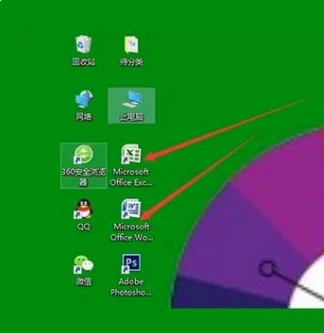
最新推荐
-
excel怎么把一列数据拆分成几列 excel一列内容拆分成很多列

excel怎么把一列数据拆分成几列?在使用excel表格软件的过程中,用户可以通过使用excel强大的功能 […]
-
win7已达到计算机的连接数最大值怎么办 win7连接数达到最大值

win7已达到计算机的连接数最大值怎么办?很多还在使用win7系统的用户都遇到过在打开计算机进行连接的时候 […]
-
window10插网线为什么识别不了 win10网线插着却显示无法识别网络

window10插网线为什么识别不了?很多用户在使用win10的过程中,都遇到过明明自己网线插着,但是网络 […]
-
win11每次打开软件都弹出是否允许怎么办 win11每次打开软件都要确认

win11每次打开软件都弹出是否允许怎么办?在win11系统中,微软提高了安全性,在默认的功能中,每次用户 […]
-
win11打开文件安全警告怎么去掉 下载文件跳出文件安全警告

win11打开文件安全警告怎么去掉?很多刚开始使用win11系统的用户发现,在安装后下载文件,都会弹出警告 […]
-
nvidia控制面板拒绝访问怎么办 nvidia控制面板拒绝访问无法应用选定的设置win10

nvidia控制面板拒绝访问怎么办?在使用独显的过程中,用户可以通过显卡的的程序来进行图形的调整,比如英伟 […]
热门文章
excel怎么把一列数据拆分成几列 excel一列内容拆分成很多列
2win7已达到计算机的连接数最大值怎么办 win7连接数达到最大值
3window10插网线为什么识别不了 win10网线插着却显示无法识别网络
4win11每次打开软件都弹出是否允许怎么办 win11每次打开软件都要确认
5win11打开文件安全警告怎么去掉 下载文件跳出文件安全警告
6nvidia控制面板拒绝访问怎么办 nvidia控制面板拒绝访问无法应用选定的设置win10
7win11c盘拒绝访问怎么恢复权限 win11双击C盘提示拒绝访问
8罗技驱动设置开机启动教程分享
9win7设置电脑还原点怎么设置 win7设置系统还原点
10win10硬盘拒绝访问怎么解决 win10磁盘拒绝访问
随机推荐
专题工具排名 更多+





 闽公网安备 35052402000376号
闽公网安备 35052402000376号